
네가 집에 왔을 때 한 번 일어난다.열심히 일하는 당신은 인터넷 서핑을하고 싶지만 "0x80070035 오류가 발생하여 네트워크 경로를 찾을 수 없습니다"라는 문구가있는 창을 띄웁니다. 그러나 절망하지 마라, 탈출구가있다.
알아 내자. 오류 코드 0x80070035는 컴퓨터가 네트워크 경로를 찾지 못해 인터넷에 연결할 수 없기 때문에 발생합니다. 다음과 같이 보일 수 있습니다.
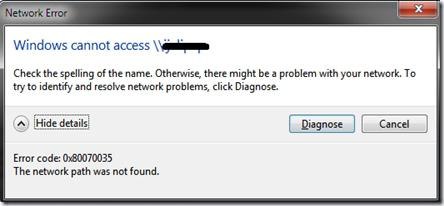
문제의 원인은 여러 가지가있을 수 있습니다.
- IP 주소 충돌.
- 라우터 문제
- 네트워크 카드 또는 해당 드라이버의 문제
- 안티 바이러스 차단;
- 공급자와의 오작동.
빛의 일에 그러한 실패를 해결하는 것은 몇 가지 간단한 조치를 취하는 것이 가치가 있습니다.
다음과 함께 오류 코드 0x80070035를 볼 수도 있습니다."IP 주소 충돌"게시.하지만 그렇지 않을 수도 있습니다. 이것은 새 컴퓨터가 네트워크에 연결되어 있고 다른 컴퓨터에서 예약 된 IP 주소를 사용하는 경우 발생합니다. 일반적으로 모든 시스템이 공통 네트워크에 연결되어 있고 주소가 임의로 배포되는 조직에서 발생합니다. 그러나 가정용 PC에서 발생할 수 있습니다. 이 문제는 다른 무료 IP 주소를 사용하여 해결됩니다.
Windows 7에서는 다음과 같이 수행됩니다.제어판으로 이동하여 "네트워크 및 인터넷"섹션을 따르십시오. 우리는 "네트워크 및 공유 센터"를 클릭합니다. 오른쪽 열에서 "어댑터 매개 변수의 변경 사항"을 선택하십시오. 그러면 원하는 네트워크 연결을 찾아 속성으로 이동합니다. 목록에서 인터넷 프로토콜 버전 4 (TCP / IPv4)를 선택하십시오. 거기에 기록 된 주소는 경우에 따라 기록하거나 찍을 수있는 가장 좋은 장소입니다.

IP 주소 및 DNS 서버 자동 획득에 점을 찍으십시오. 확인을 클릭하십시오. 이제 연결이 다시 시작됩니다. 이런 일이 발생하지 않으면 이전 IP를 다시 반환하고 계속해서 원인을 찾으십시오.
매우 자주 0x80070035 오류가 발생합니다.라우터 문제. 네트워크를 잃을 수있는 모델이 있습니다. 일반적인 재부팅으로이 문제를 해결할 수 있습니다. 절차는 두 가지 방법으로 수행됩니다.

때로는 인터넷이콘센트에서 라우터를 끄는 방법과 5 초 후에 라우터를 켭니다. 도움이되지 않으면 노력할만한 가치가 있습니다. 이 연결이 다시 나타나지 않으면 대부분 라우터에 결함이있는 것입니다.
다른 문제 0x80070035 Windows 7은 PC가 P 노드 방법을 사용하여 해상도를 결정할 수 있습니다. 다음과 같이 확인할 수 있습니다.
우리가 찾은 표준에서 "시작"으로 이동하십시오."실행"(또는 키 조합 Win + R 입력). 나타나는 창에서 "cmd"명령을 입력하십시오. 명령 줄에 "ipconfig / all"을 입력하고 Enter 키를 누릅니다. 보고서에 피어 유형이 표시된 경우 컴퓨터는 p- 노드 모드입니다. 이것은 레지스터에서 변경할 수 있습니다.
그것은 같은 프로그램 "Run"을 모두 취할 것입니다.그 중 "regedit"명령을 입력하면 레지스터 편집 창이 열립니다. 다음으로 다음과 같이 진행합니다. HKEY_LOCAL_MACHINE // 시스템 // CurrentControlSet // Service // NetBT // Parameters. 이 폴더에서 DhcpNodeType 및 Node Type 값을 제거한 다음 컴퓨터를 다시 시작해야합니다.

네트워크 연결이 차단 된 경우코드 "0x80070035 : network path not found"를 호출하는 바이러스 백신. 기본적으로 "Kaspersky"및 NOD32와 같은 유명한 프로그램에서 수행됩니다. 바이러스 백신을 잠시 꺼서 확인할 수 있습니다. 이 후 인터넷이 나타나면 바이러스 백신 프로그램으로 이동하여 인터 네트워크 트래픽 제어를 비활성화해야합니다. 또는 프로그램 자체를 변경하십시오. 다행히도 무료 공간을 포함하여 웹의 열린 공간에 많은 공간이 있습니다.
경우에 따라 오류 코드 0x80070035가 발생합니다.네트워크 카드 드라이버의 문제 장치 관리자에서이를 볼 수 있습니다. 내 컴퓨터의 속성으로 이동하여 찾을 수 있습니다. 왼쪽 패널에서 "장치 관리자"를 선택해야하는 창이 열립니다. "네트워크 어댑터"목록을 엽니 다.

네트워크 카드 드라이버가 노란색 인 경우느낌표를 누른 다음 수정, 업데이트 또는 다시 설치해야합니다. 드라이버는 마더 보드 제조업체의 웹 사이트 또는 PC 자체에서 찾을 수 있습니다 (노트북 인 경우).
Не стоит забывать и про поставщика сетевых услуг.문제는 매우 드물지만 일어날 수 있습니다. 따라서 모든 것이 이미 시도되고 아무런 도움이되지 않으면 공급자에게 기술 지원을 요청하여 네트워크에 연결되지 않은 이유를 찾아야합니다. 일반적으로 모든 기술 작업에 대해 사전에 통보하지만 예기치 않게 문제가 발생할 수 있습니다.
원격 연결이 매우 편리합니다.프린터에 연결하십시오. 장점은 충분합니다. 공간이 충분하지 않을 때 직접 연결하거나 인쇄를 위해 플래시 드라이브가있는 컴퓨터에서 컴퓨터로 실행할 필요가 없습니다. 그러나이 경우에도 우리에게 이미 알려진 네트워크 오류 0x80070035가 발생할 수 있습니다.
먼저 프린터가 제대로 작동하는지 확인해야합니다.켜져 있고 컴퓨터가 실행 중이고 준비 상태입니다 (절전 모드 또는 대기 모드 아님). 그런 다음 인터넷의 가용성을 확인합니다. 장치가 없으면 장치가 연결되지 않습니다. 다음으로 프린터 설정을 확인해야합니다. 이렇게하려면 프린터에 연결된 컴퓨터에서 "시작"으로 이동하고 오른쪽 메뉴에서 "장치 및 프린터"를 클릭하십시오. 원하는 장치를 마우스 오른쪽 단추로 클릭하고 "프린터 속성"(중간에 위치)을 클릭하십시오. 나타나는 창에서 '액세스'섹션으로 이동하십시오. 여기에서는 네트워크 이름이 일치하는지 여부에 관계없이 일반적인 액세스가 있는지 여부를 확인합니다.

모든 것이 정돈되어 있고 오류 코드가 0x80070035 인 경우어디에도 가지 않았 으면 제어판으로 이동하십시오. '네트워크 및 인터넷'으로 이동하여 '고급 공유 옵션 변경'섹션으로 이동해야합니다. 여기서 데이터 및 프린터, 네트워크 환경을 공유 할 수 있어야합니다.
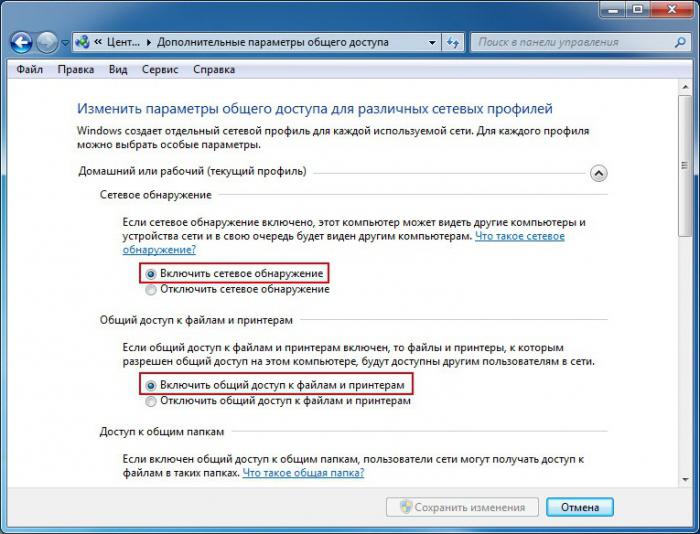
이것이 도움이되지 않으면이 프린터를 제거하고 다시 설치해보십시오.
이 문제는 그리 어렵지 않고 해결됩니다.일반적으로 IP 주소를 자동으로 얻거나 라우터를 재설정하도록 전환합니다. 그러나 설명 된 두 가지 간단한 방법이 도움이되지 않는다면 문제의 해결 방법을 탐구 해 볼 가치가 있습니다.
